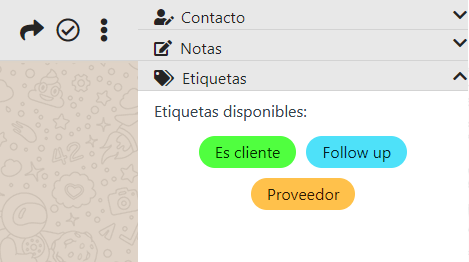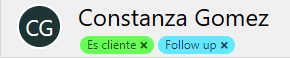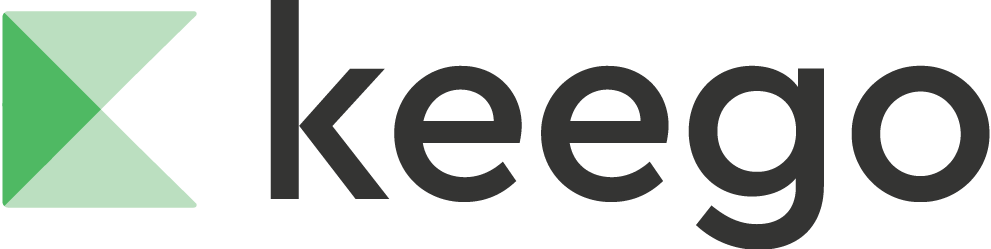Funciones de Usuario
Transfer chat
Keego brinda la posibilidad de transferir un chat a otro agente. Es una función muy valiosa ante equivocaciones del cliente o la posibilidad de brindarle una mejor atención ante dudas puntuales.
-
Cuando esté realizando un chat podrá observar, arriba a la derecha, tres íconos juntos. El primero de ellos, con forma de flecha, es la transferencia de chat. Al hacer click en el mismo se mostrarán los agentes disponibles para transferir el chat. Al hacer click en el nombre, se transfiere automaticamente el chat:
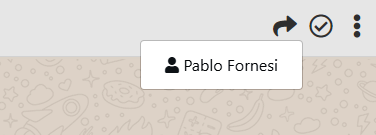
El agente al cual se le transfirió el chat va a recibir el mismo con una nota de aviso en el mismo:

Media files
Keego soporta el envío y recibo de archivos multimedia.
-
Para hacer uso de esta función, en un chat, en la zona de envio de mensaje, podrá observar un ícono de clip.
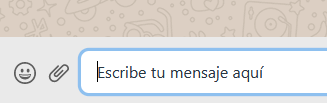
Al realizar click en el mismo se abrirá una ventana de su pc donde podrá buscar el archivo que desea mandar:
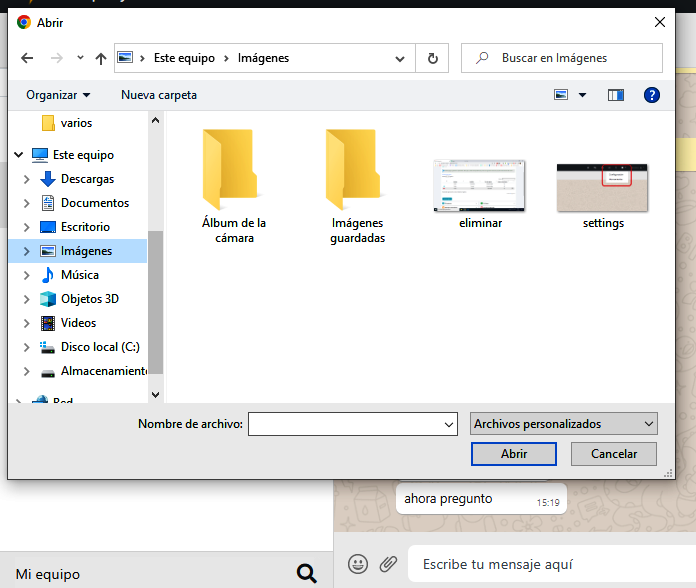
Al hacer click en abrir, el documento se adjuntará y enviará. El archivo, dependiendo de su peso, puede tardar algunos segundos en cargarse. Luego de ese periodo verá el archivo enviado.
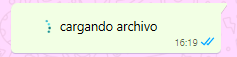
Messages templates
WhatsApp establece, para todas las empresas que trabajen con su API, un esquema de de conversaciones. Una conversación es un espacio temporal de 24 horas a partir del primer mensaje enviado. Si el primer mensaje es enviado por la empresa debe ser un mensaje de tipo plantilla, aprobado previamente por Facebook.
-
Al hacer click en un contacto sin una conversación activa podrás observar la siguiente pantalla
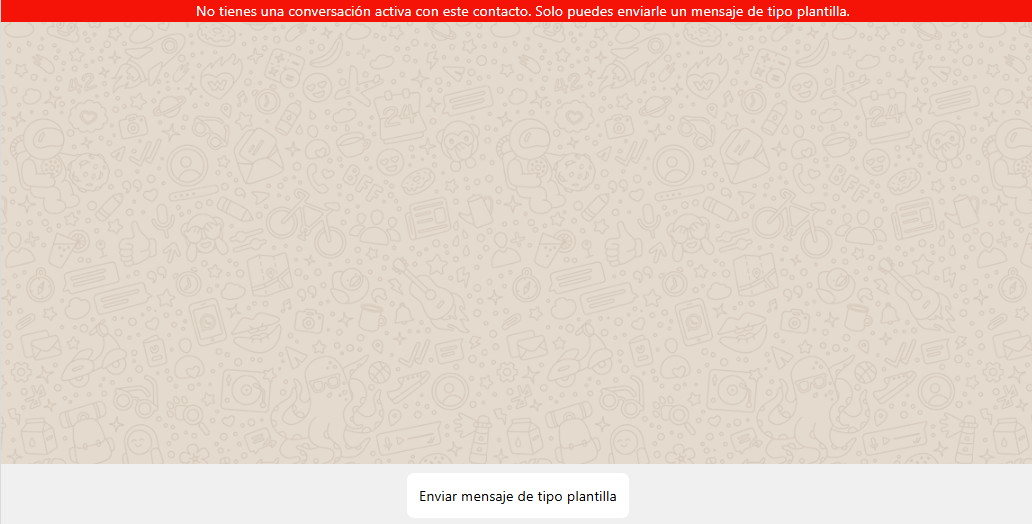
Al hacer click en el botón con la leyenda "Enviar mensaje de tipo plantilla", se despegarán las opciones de mensaje plantilla disponible.
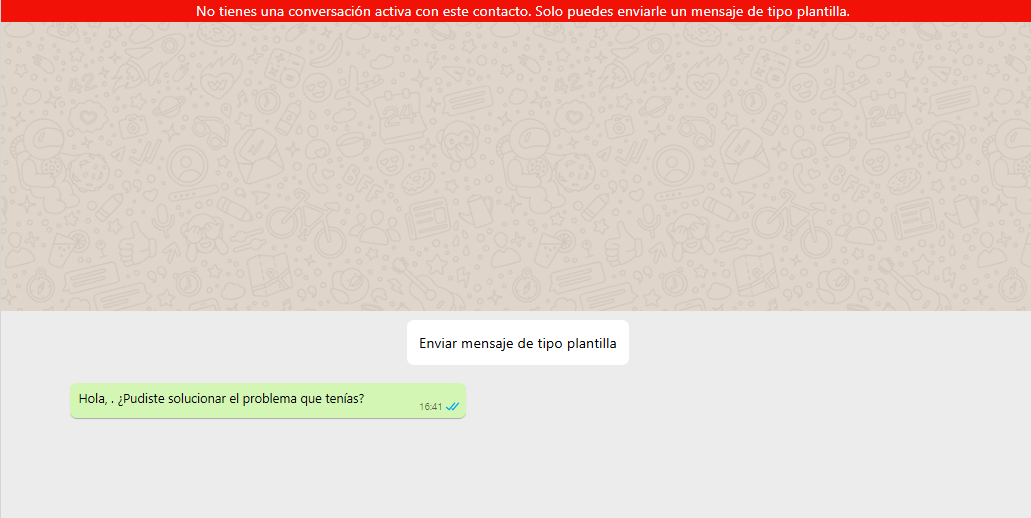
Al hacer click en el mensaje plantilla deseado, se enviará el mensaje al contacto. Luego deberá esperar la respuesta del contacto.
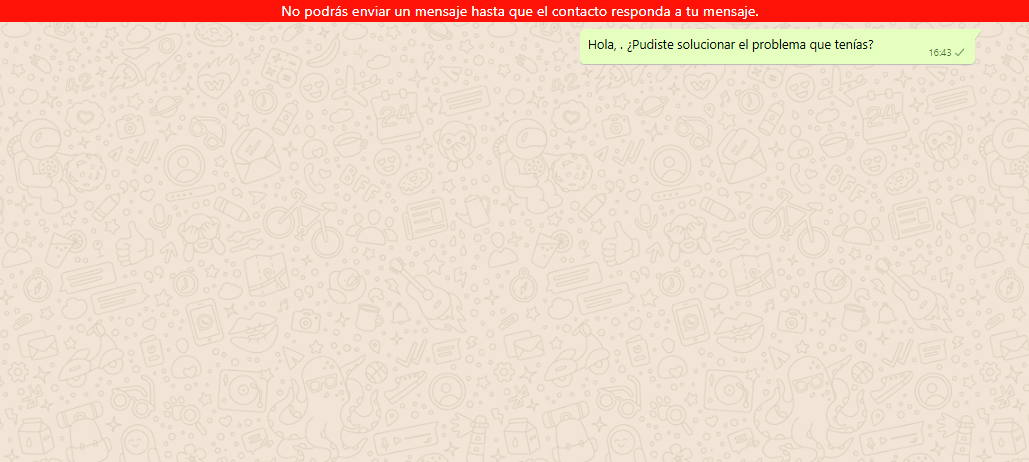
Shortcuts
Existen dos instancias para crear shortcuts en keego. La primera es creadas por un administrador y son accesibles para toda la organización. La segunda es creada por cada agente. Para hacer uso de cualquiera de ellas debe anteponerse la barra "/" más el "Alias" de la respuesta elegida (sin contener espacios) y apretar la barra espaciadora.
-
En el sector izquierdo podrá observar una serie de íconos. Uno de ellos, con forma de engranaje, es la configuración personal. Haciendo click en el mismo se depliegan una lista de opciones. La primera de ellas es shortcuts:
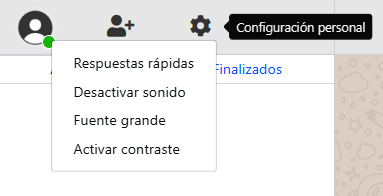
Al hacer click en la opción se abrirá la siguiente ventana:
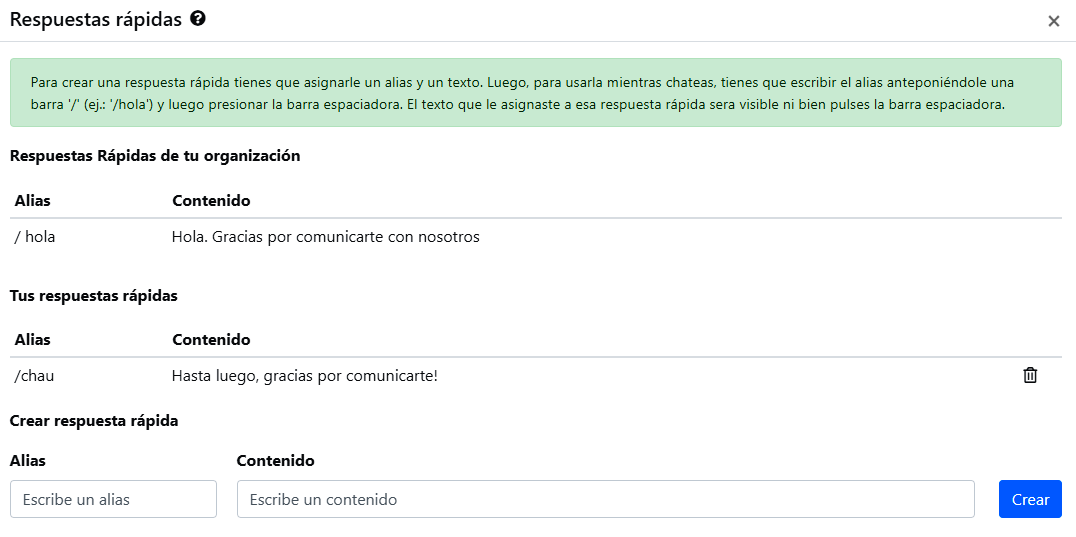
Como se puede apreciar, la ventana contiene una breve explicación sobre el uso de shortcuts, una lista de shortcuts globales y las shortcuts personales. En la parte inferior se encuentra la sección para crear respuestas.
-
Las shortcuts globales son creadas, editadas y borradas solo por los administradores. Las mismas las pueden usar todos los agentes. Los "Alias" de estas respuestas quedan reservados, es decir que un operador no puede crear una respuesta personal con el mismo "Alias". Por ejemplo, en no se puede crear otra respuestas con un alias "hola":
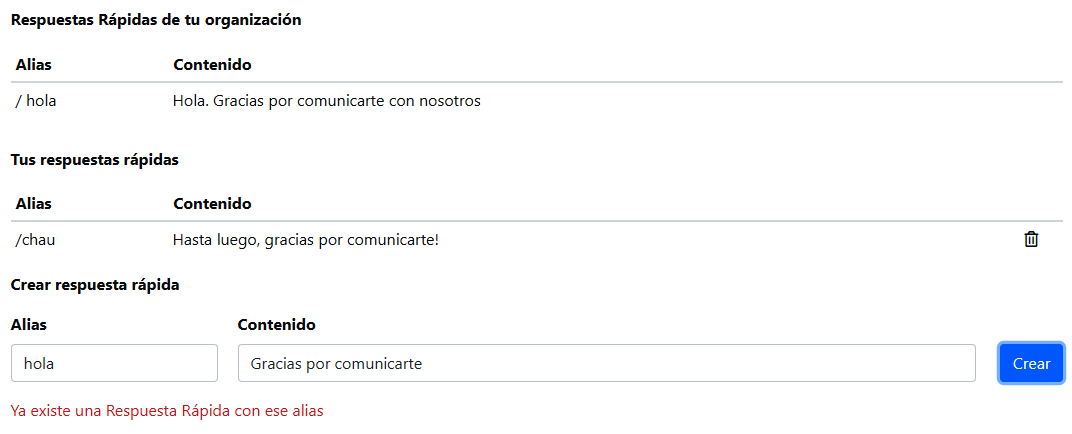
-
Las shortcuts personales aparecen listadas debajo de las shortcuts globales. En el margen derecho de las mismas podrá observar un ícono de papeleta. Haciendo click en el se borrara la shortcuts pertinente.
En la parte inferior podrá crear shortcuts definiendo un alias y agregando el contenido. Al finalizar haga click en el botón "Crear" y la shortcuts aparecerá en la lista.
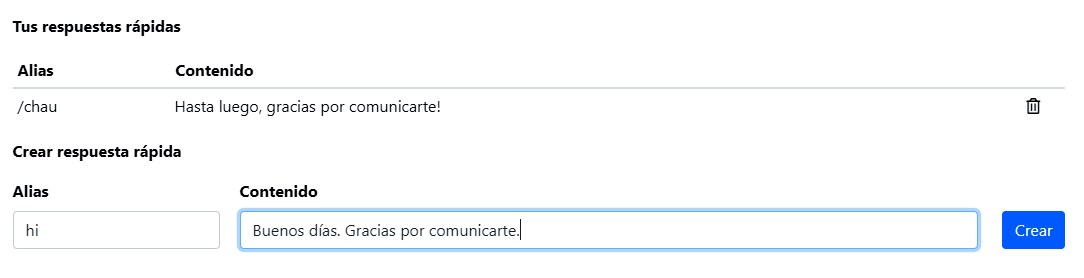
Al finalizar haga click en el botón "Crear" y la shortcuts aparecerá en la lista.
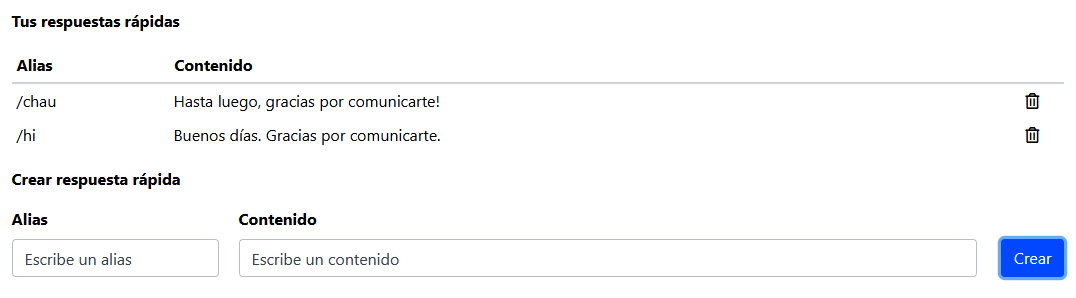
Take chat on hold
En algunas ocasiones es importante contar con la asignación forzada de chat. Para ellos Keego cuenta con take chat on hold.
-
En la parte superior izquierda de la pantalla, encontrará el botón "Take chat on hold". Al hacer click en el, se abrirá la siguiente ventana:
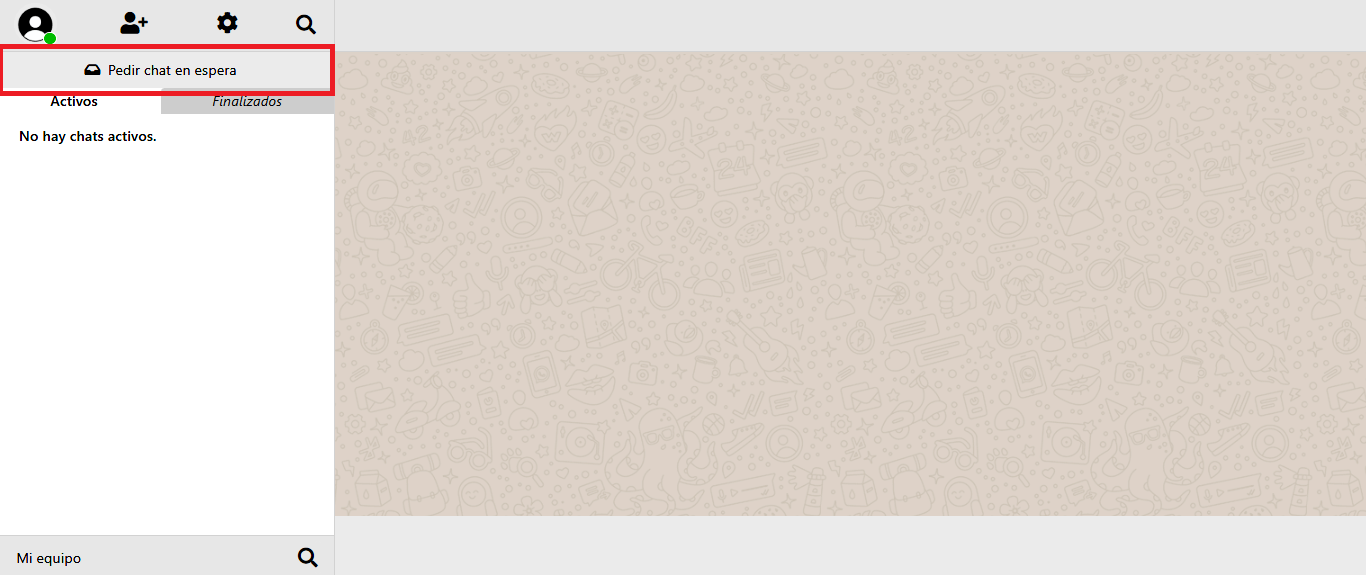
De esta acción puede obtenerse un chat o la respuesta "No hay chats en espera".
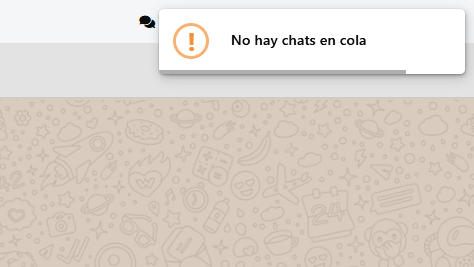
Internal chat
keego cuenta con un chat interno, donde todos los agentes podrán comunicarse.
-
Para acceder al internal chat en la pantalla del chat, en la parte inferior izquierda podrá observar una solapa con la inscripción "Mi equipo".
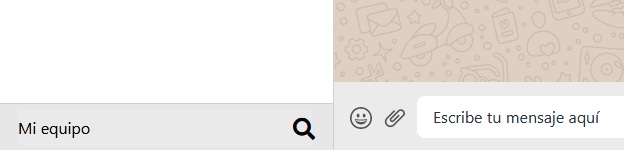
Haciendo click se desplegará la lista de usuarios disponibles. La sección dispone de un buscador, disponible haciendo click en el ícono con forma de lupa. Es un recurso valioso para equipos de trabajo grande.
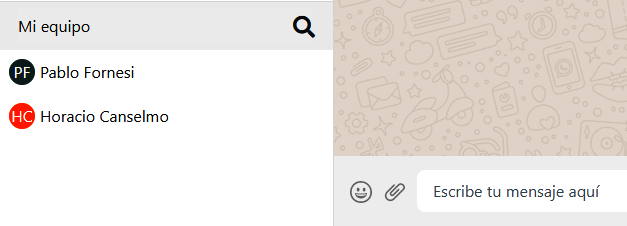
Haciendo click en cualquier integrante de "Mi equipo" se abrirá el chat interno con el mismo.
Notes
Keego cuenta con un sistema de notas en un chat. Las mismas sirven de referencia del contacto, ayuda memoria o cualquier tipo de anotación que el agente quiera realizar.
-
Para hacer uso de las notes, desde un chat, en la parte superior derecha de la pantalla chat, podrá observar tres íconos. Al hacer click en el tercero (tres puntos en forma vertical) se desplegará una barra lateral que contiene tres secciones. La segunda de ellas es notes.
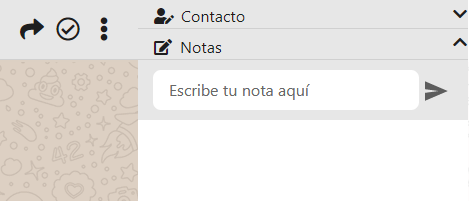
El procedimiento es simple. Escriba su nota en el campo indicado, sin importar la longitud. De click a la flecha al final de dicho campo y la nota se verá reflejada en la parte inferior.
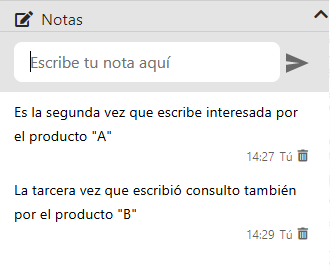
Una vez guardada podrá observar, en la parte inferior derecha de la misma, tres referencias: Cuando se guardó la nota, quien la guardo y un pequeño ícono de cesto de basura. Dando click en este ícono la nota de borrará.